Discord ist das beliebteste Chat-Programm unter Spielern. Benutzer können Erstellen Sie ihre eigenen Server für ihre Lieblingsspiele, für ihre Gilde oder nur für eine Gruppe von Freunden. Was auch immer der Grund sein mag, Discord zeigt, wann Sie online sind, welches Spiel Sie spielen und vieles mehr.
Es enthält sowohl Sprach- als auch Text-Chat-Server, mit denen Spieler chatten können, während sie ihre Lieblingstitel spielen. Es enthält auch eine Überlagerung im Spiel, die durch Drücken der Tastenkombination im Spiel aktiviert werden kann. Das Overlay erleichtert das Antworten auf Nachrichten, das Wechseln von Chat-Servern und mehr.
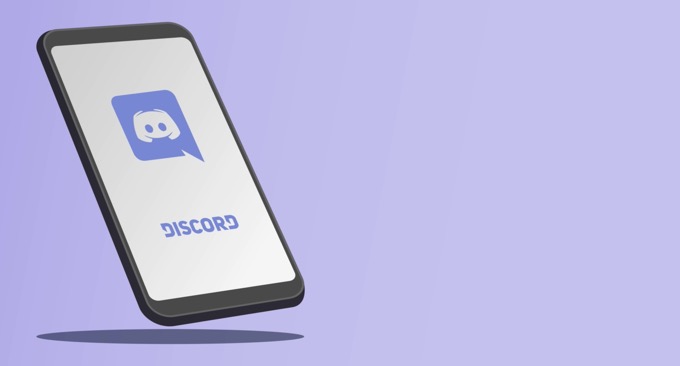
Wenn das Discord-Overlay nicht funktioniert, können Sie verschiedene Korrekturen ausprobieren.
Stellen Sie sicher, dass die Überlagerung aktiviert ist.
Die Discord-Überlagerung sollte standardmäßig aktiviert sein, aber manchmal deaktivieren Benutzer sie oder eine Durch einen Fehler wird die Überlagerung abgeschaltet. Der erste Schritt, den Sie ausführen sollten, besteht darin, sicherzustellen, dass das Overlay aktiviert ist.

Klicken Sie in Discord auf das Symbol BenutzerEinstellungen. Dies befindet sich rechts neben Ihrem Benutzernamen neben den Symbolen für Mikrofon und Kopfhörer. Scrollen Sie nach dem Öffnen nach unten und klicken Sie auf Überlagerungund stellen Sie sicher, dass der Schieberegler Überlagerung im Spiel aktivierenaktiviert ist.
Wenn aktiviert, wird der Schieberegler aktiviert grün mit einem Häkchen. Wenn nicht, wird es mit einem „X“ grau angezeigt.
Stellen Sie sicher, dass bestimmte Spiele aktiviert sind.
Der erste Schritt ist Aktivieren der Überlagerung für alle Discord. Wenn dies Ihr Problem nicht löst, stellen Sie sicher, dass für das gewünschte Spiel das Overlay aktiviert ist. Gehen Sie zu Benutzereinstellungen>Spielaktivitätund sehen Sie sich die Liste an.
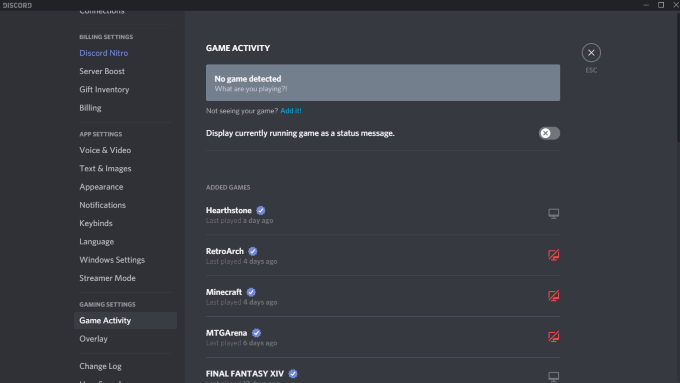
Bei jedem Spiel, bei dem das Overlay aktiviert ist, wird ein grauer Monitor daneben angezeigt. Sie können den Mauszeiger auch über ein Spiel bewegen und es wird Überlagerung: Einoder Überlagerung: Ausangezeigt. Auf dem Monitor befindet sich ebenfalls ein rotes „X“. Sie können auf den Monitor klicken, um das Overlay für diesen bestimmten Titel schnell zu aktivieren.
Discord als Administrator ausführen
Viele potenzielle Störungen wie das nicht funktionierende Discord-Overlay können durch Öffnen und Ausführen eines Programms verhindert werden als Administrator. Dies teilt Ihrem System mit, dass das Programm vertrauenswürdig und frei von Malware und Viren ist.
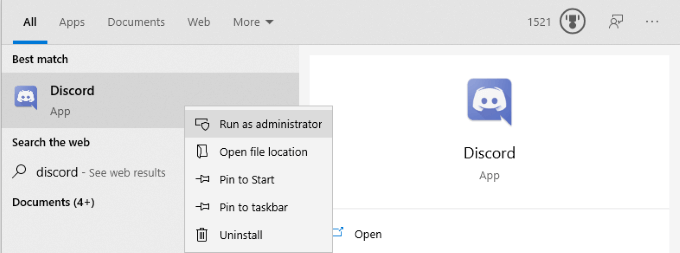
Klicken Sie mit der rechten Maustaste auf Discord und wählen Sie Als Administrator ausführen. Dadurch wird das Programm wie gewohnt geöffnet, es erhält jedoch die vollständigen Administratorrechte und es werden alle Firewalls oder Sicherheitsprogramme umgangen, die es blockieren.
Überprüfen Sie die Skalierung Ihrer Anzeige
Sie können die Skalierung Ihrer Anzeige in den Windows-Einstellungen anpassen. Dies kann zwar Erleichtern Sie das Erkennen von Text und Symbolen, aber auch die Discord-Überlagerung ausblenden. Manchmal reicht ein Unterschied von nur 5% aus, um die Anzeige auszublenden. Die gute Nachricht ist, dass Sie die Skala mit nur wenigen Klicks ändern können.
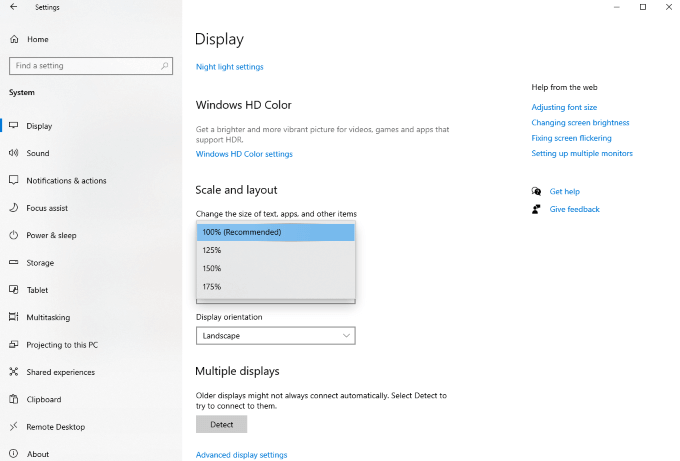
Öffnen Sie die Anzeige Einstellungen>und suchen Sie nach der Unterüberschrift Skalierung und Layout. Suchen Sie nach der Option zum Ändern der Größe von Texten, Apps und anderen Elementen und klicken Sie auf das Dropdown-Feld. Stellen Sie es wieder auf 100% ein. Geben Sie dem System einen Moment Zeit, um es neu zu skalieren, bevor Sie Discord erneut testen.
Discord vollständig schließen
Ein häufiger Fehler bei Discord-Benutzern besteht darin, dass ein Teil der Anwendung möglicherweise auch dann im Hintergrund ausgeführt wird, wenn alles andere geschlossen wurde. Wenn dies der Fall ist, Zwietracht öffnet sich möglicherweise nicht, wenn Sie versuchen, es zu starten, führen Sie das Overlay noch weniger aus.
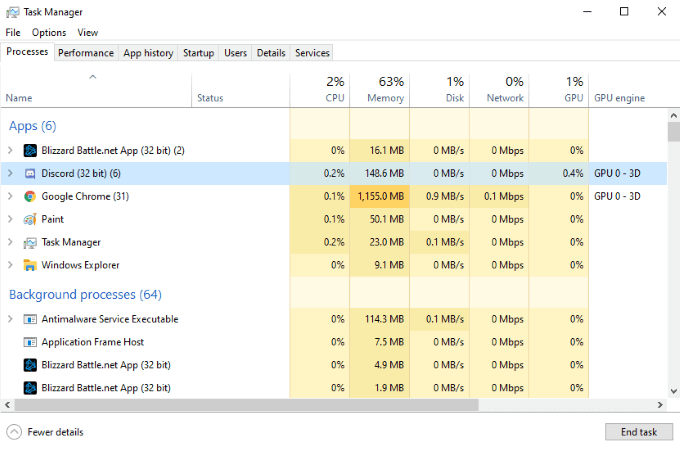
Öffnen Sie Ihren Task-Manager und beenden Sie jeden Prozess mit Discord. Abhängig von Ihrem Betriebssystem werden wahrscheinlich mehrere Prozesse mit den Namen Discord (32 Bit)oder Discord (64 Bit)angezeigt. Beenden Sie diese Prozesse und starten Sie Discord neu.
Starten Sie Ihren Computer neu
Dies ist ein so einfacher Schritt, der jedoch häufig übersehen wird. Durch einen Neustart Ihres PCs können die meisten Probleme mit fast jedem Programm behoben werden. Wenn das vollständige Herunterfahren von Discord nicht funktioniert, starten Sie Ihren PC neu, bevor Sie weitere Schritte ausführen.
Stellen Sie sicher, dass keine andere Überlagerung aktiv ist.
Discord ist nicht das einzige Programm, das eine Überlagerung verwendet . Streaming-Software wie OBS und Tools wie die Xbox Game Bar generieren beide Overlays für die Verwendung im Spiel. Manchmal können diese Programme die Überlagerung von Discord stören. Fahren Sie alle Software von Drittanbietern herunter, die Discord möglicherweise stören.
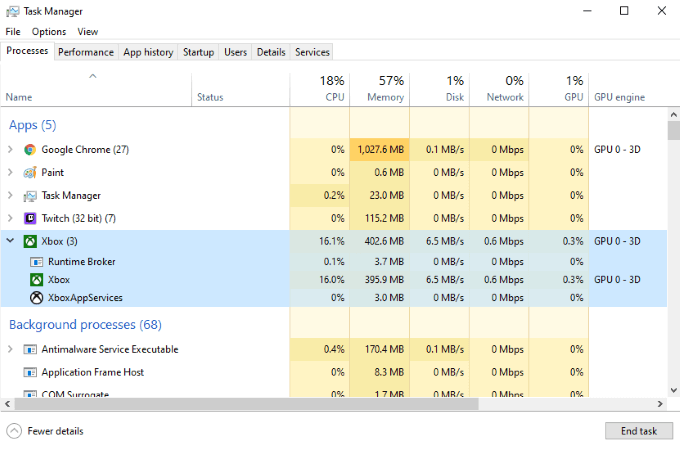
Starten Sie anschließend Discord neu und testen Sie das Discord-Overlay erneut, um zu bestätigen, ob es funktioniert.
Hardwarebeschleunigung deaktivieren
Hardwarebeschleunigung ist eine Funktion in vielen Anwendungen, die Ressourcen von CPU und GPU verwendet, um sicherzustellen, dass das Programm reibungsloser ausgeführt wird. Dies ist besonders nützlich bei schwächeren Systemen, die zusätzliche Hilfe benötigen. Die Hardwarebeschleunigung kann jedoch manchmal die Überlagerung von Discord beeinträchtigen.
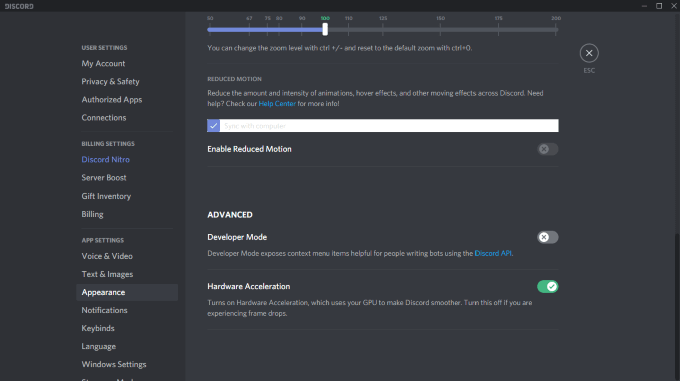
Um die Hardwarebeschleunigung zu deaktivieren, öffnen Sie Discord und navigieren Sie zu Einstellungen>Darstellungund scrollen Sie dann nach unten zu Hardwarebeschleunigung.Stellen Sie sicher, dass der Schalter neben der Option deaktiviert ist. Dies kann nicht nur Probleme mit dem Overlay beheben, sondern auch dazu beitragen, dass Spiele reibungsloser ablaufen, während Discord im Hintergrund abgespielt wird.
Discord erneut installieren
Wenn alles andere fehlschlägt, und Das Discord-Overlay funktioniert immer noch nicht. Sie können Discord deinstallieren und neu installieren. In diesem Schritt besteht nur ein geringes Risiko. Informationen zu Ihrem Konto, Ihren Servern und mehr werden serverseitig gespeichert. Selbst wenn Sie Ihren PC löschen, können Sie durch erneutes Anmelden wieder auf diese Informationen zugreifen.
Öffnen Sie die Systemsteuerung>Deinstallieren Sie ein Programmund scrollen Sie, bis Sie Discord in der Liste finden. Klicken Sie auf Discord, klicken Sie mit der rechten Maustaste und wählen Sie Deinstallieren.Nachdem Sie Discord vollständig von Ihrem Computer entfernt haben, können Sie das Programm neu installieren, indem Sie zu 6gehen >
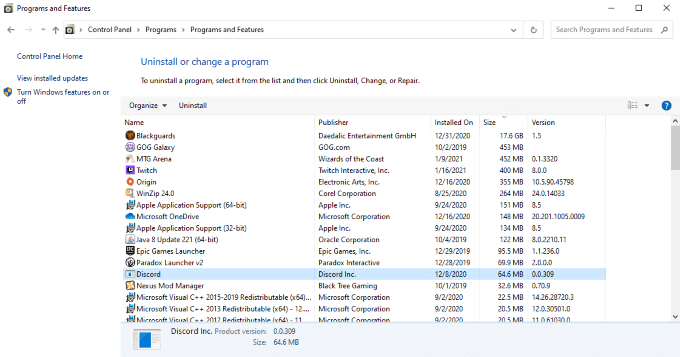
Laden Sie die neueste Version von Discord von der Website herunter. Verlassen Sie sich nicht auf einen vorherigen Download, wenn Sie noch einen haben. Nachdem Sie Discord neu installiert und sich erneut angemeldet haben, testen Sie das Overlay.
Discord ist ein großartiger Service, den Sie sich lohnen sollten, egal ob Sie mit Freunden spielen oder nur eine Gemeinschaft von Menschen mit den gleichen Interessen wie Sie suchen möchten. Es gibt verschiedene Discord-Server zum Kochen, Retro-Spielen und vielem mehr. Wenn Sie sicherstellen möchten, dass Sie auch während des Spiels Teil des Gesprächs bleiben können, probieren Sie diese verschiedenen Tipps aus, um sicherzustellen, dass das Discord-Overlay funktioniert.